Google Chrome, al igual que cualquier otro navegador moderno. Es un navegador web con pestañas que ofrece a sus usuarios opciones para abrir sitios en pestañas diferentes en la interfaz.
Los usuarios pueden mantener múltiples sitios abiertos en Chrome de esa manera y cambiar entre ellos fácilmente. Las pestañas admiten operaciones de arrastrar y soltar para moverlas a una nueva posición en la ventana del navegador o arrastrarlas fuera de la ventana actual para crear una nueva automáticamente.
A veces, es posible que desees mover varias pestañas del navegador de una ventana de Chrome a una nueva ubicación en la ventana. También puedes crear una nueva ventana del navegador con la selección.
Seleccionar múltiples pestañas en Chrome
Si bien puedes arrastrar y soltar cada pestaña individualmente en la nueva posición o ventana. También puedes usar un atajo práctico para acelerar las cosas de manera significativa.
Todo lo que tienes que hacer es mantener presionada la tecla Ctrl antes de comenzar a seleccionar las pestañas que deseas mover o ejecutar otras operaciones. Simplemente haz clic con el botón izquierdo en las pestañas que deseas incluir en la operación para seleccionar un conjunto de pestañas. Estas pestañas no necesitan estar una al lado de la otra y puedes seleccionar tantas pestañas en la ventana del navegador como desees utilizando este método.
Si todas las pestañas están una junto a la otra, también puedes usar Mayús y hacer clic en su lugar. Selecciona la primera pestaña con la que deseas ejecutar las operaciones con el botón izquierdo del mouse. Mantén presionada la tecla Mayús y haz clic con el botón izquierdo en la última pestaña que desees incluir en la operación. Todas las pestañas entre la primera y la última pestaña se incluyen automáticamente. Le ahorras clics en comparación con la opción Ctrl-clic.
El siguiente paso depende de lo que quieras hacer. Puedes arrastrar la selección a una nueva ubicación en la misma ventana del navegador o moverla fuera de la ventana para crear una nueva sobre la marcha.
También puedes hacer clic derecho en la selección y escoger una de las opciones disponibles en el menú contextual. Puedes seleccionar cerrar todas las pestañas, por ejemplo, o fijarlas al navegador.
Conclusión
La opción de seleccionar varias pestañas a la vez en el navegador Chrome y ejecutar operaciones en las pestañas seleccionadas es muy útil ya que puedes acelerar las operaciones de manera significativa. Mozilla está trabajando para brindar una funcionalidad similar al navegador web Firefox.

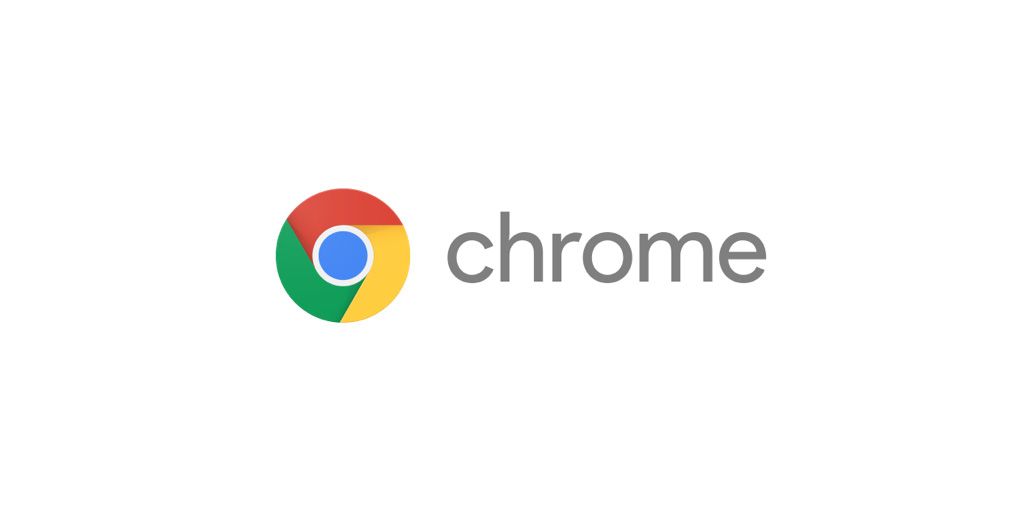
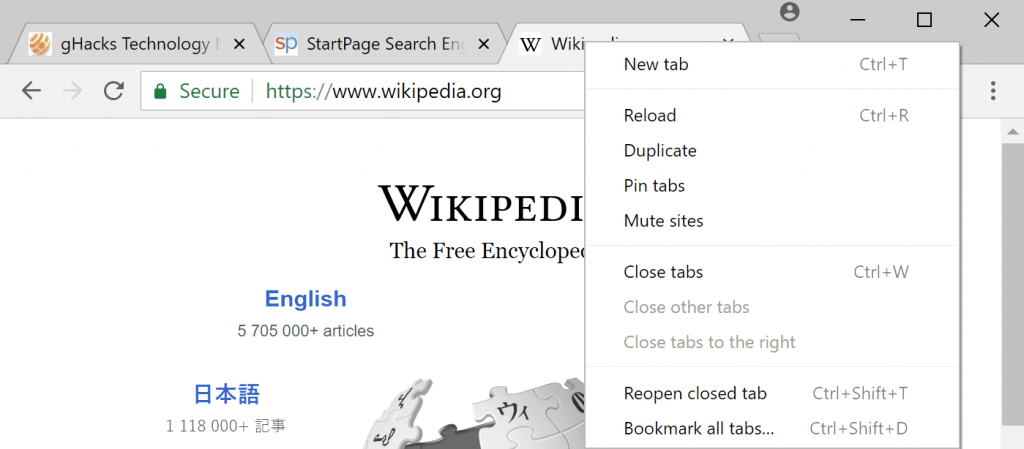
¿Tienes alguna pregunta o problema relacionado con el tema del artículo? Queremos ayudarte.
Deja un comentario con tu problema o pregunta. Leemos y respondemos todos los comentarios, aunque a veces podamos tardar un poco debido al volumen que recibimos. Además, si tu consulta inspira la escritura de un artículo, te notificaremos por email cuando lo publiquemos.
*Moderamos los comentarios para evitar spam.
¡Gracias por enriquecer nuestra comunidad con tu participación!